怎样关闭edge自动更新 关闭新版Edge浏览器自动更新的方法
更新时间:2023-10-27 15:45:30作者:jiang
怎样关闭edge自动更新,Edge浏览器作为一款广受欢迎的网络浏览器,其自动更新功能在提供安全性和性能优化方面起到了重要作用,对于一些用户来说,自动更新可能会带来一些不便或者不适应。如果您希望关闭Edge浏览器的自动更新功能,以便更好地掌控软件更新的节奏或避免不稳定的新版本,下面将介绍一些简单的方法供您参考。
具体方法:
1.点击电脑左下角的搜索框,输入“服务”。点击【以管理员身份运行】。

2.●找到 Microsoft Edge 的两个更新服务 “edgeupdate“和”edgeupdatem”,然后将两个服务的启动类型改为禁用。具体步骤如下。
●鼠标双击【Microsoft Edge 更新服务 (edgeupdate)】。

3.点击“启动类型”右侧的下拉选框,在弹出的选项选择【禁用】。
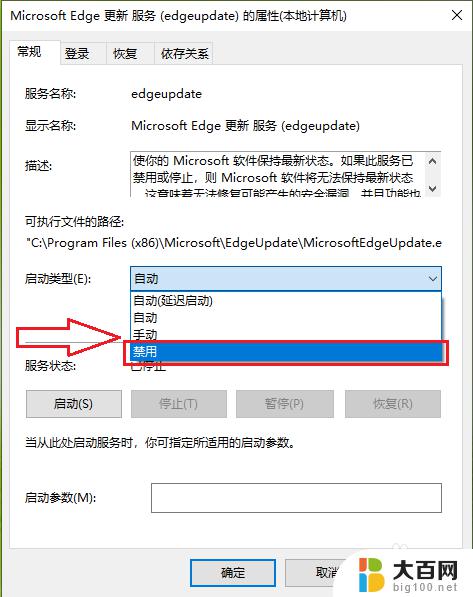
4.点击【确定】。
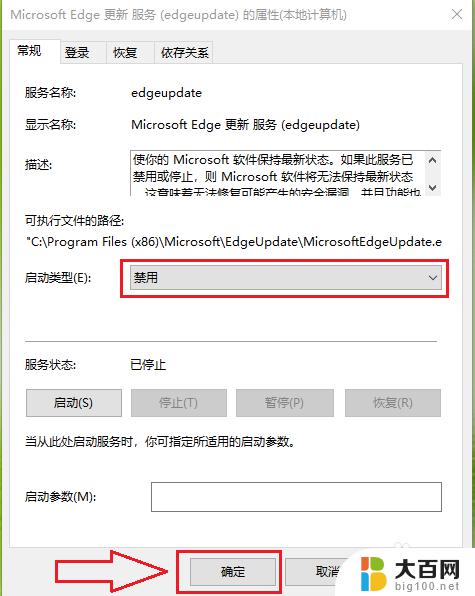
5.按照同样的方法,将”edgeupdatem”的启动类型改为禁用。
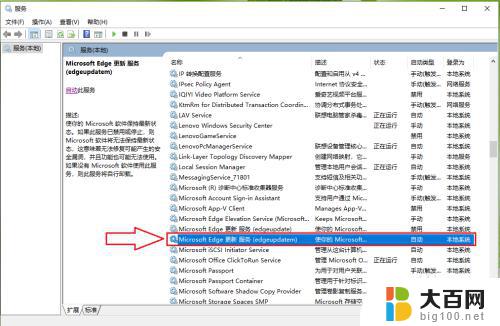
6.设置完成。
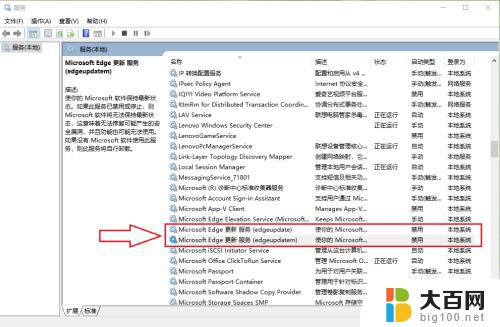
以上就是如何关闭Edge自动更新的全部内容,如果还有不清楚的用户可以参考以上步骤进行操作,希望这对大家有所帮助。
怎样关闭edge自动更新 关闭新版Edge浏览器自动更新的方法相关教程
- 怎么关闭wps自动更新 wps自动更新关闭方法
- winds自动更新关闭 笔记本电脑关闭自动更新方法
- 点ie自动打开edge IE浏览器自动跳转Edge怎么关闭
- wps如何关闭自动更新 如何关闭wps的自动更新提示
- 怎样把windows更新关闭 笔记本电脑如何关闭自动更新
- opporeno5自动更新怎么关闭 oppo reno5系统更新怎么关闭
- 联想关闭更新 联想电脑自动更新关闭步骤
- 怎么才让steam不自动更新游戏 Steam怎么关闭自动更新
- iphone取消自动更新 苹果手机怎么关闭自动更新系统
- 戴尔笔记本电脑怎么关闭自动更新系统 戴尔电脑关闭自动更新方法
- 苹果进windows系统 Mac 双系统如何使用 Option 键切换
- win开机不显示桌面 电脑开机后黑屏无法显示桌面解决方法
- windows nginx自动启动 Windows环境下Nginx开机自启动实现方法
- windows怎么把软件删干净 如何在笔记本上彻底删除软件
- 苹果笔记本windows系统怎么看配置 怎么查看笔记本的配置信息
- windows系统卡死 笔记本卡顿怎么办
电脑教程推荐